Содержание
- 1 IP камера для видеонаблюдения Yi 1080p Home
- 2 Зачем нужна перепрошивка
- 3 Обзор IP Камеры Xiaomi Yi Ants
- 4 Комплектация камеры наблюдения Xiaomi Yi Ants
- 5 Подключение IP камеры Xiaomi к роутеру по WiFi
- 6 Настройка IP камеры Xiaomi через приложение Mi Smart Home
- 7 Прошивка IP камеры наблюдения Xiaomi Yi Ants
Выбор пал на китайскую Xiaomi Yi 1080p Home .
Зачем нужно видеонаблюдение в квартире даже без облака
В любой момент, где есть интернет (например с работы или в пробке), ты можешь посмотреть что происходит дома. Что делает кот, жена, ребенок или пожилые члены семьи. И даже поговорить по громкой связи. В некоторых ситуациях, особенно в семьях с пожилыми или детьми даже этого функционала не просто достаточно — он может чрезвычайно упростить жизнь.
В моем случае мне нужно было видеть с одной стороны что работы в квартире вообще идут, идут по графику и рабочие не лезут туда куда им лезть не нужно.
Зачем нужна запись видео в облако
Если речь идет о безопасности квартиры, то важно чтобы камера писала видео не на карту памяти, а куда то в такое место куда злодеи не доберутся. Например на сервер в интернете. Такие сервера называют Облачным Хранилищем. Чтобы видео вскрытия квартиры сохранилось даже если воры сломают или унесут камеру. Для этого вам нужна не только камера но и так называемый облачный сервис для IP камер. Камера будет сохранять видео в облако и хранить его там определенное (согласно тарифа) время.
Видеонаблюдения Ivideon
В России самый популярный такой сервис называется iVideon . Они продают свои брендированные камеры и предоставляют услугу хранения записанных видео. На момент написания статьи самые дешевые камеры брендированные iVideon стоят от 3800 руб и самый дешевый тариф 360 рублей в месяц за одну камеру.
Сервис на самом деле классный. С давней историей. Имеет партнерские отношения с производителями камер и, если их цены вас не смущают, то купите что-то из их ассортимента и дальше можно и не читать. Можно даже заказать монтаж камер и вам все сделают под ключ.
В принципе, можно немного сэкономить и взять китайскую камеру со встроенной поддержкой RTSP потока и подключить её к iVideon. Или прошить альтернативной прошивкой камеру, если камера RTSP не поддерживает, а прошивка такая есть. Yi Home 1080p, например, без прошивки подключить к ивидеону нельзя. Но, на мой взгляд, если речь идет об экономии, то смысла в этом не очень много.
Китайское облако Yi Cloud для видеонаблюдения
У Yi есть свое китайское облако для записи со своих камер. Цены на хранение сравнимы с Ивидеоном. Я ими не пользовался, поэтому ничего внятного не скажу, но даже сайт у них из Москвы открывался через раз. Как по мне — сервис сомнительный.
IP камера для видеонаблюдения Yi 1080p Home
Я купил эту камеру за 1500 рублей с Алиэкспресс с доставкой курьером IML за три дня прямо на дом.
Возможности Yi 1080p Home БЕЗ ПЕРЕПРОШИВКИ
У камеры есть датчик движения, датчик звука, инфракрасная ночная камера, динамик и микрофон для громкой связи. Также эта камера может записывать видео на SD карту (поддерживает Micro SD карты памяти объемом до 32Гб) или в облако (без перепрошивки только в Yi Cloud).
По срабатыванию датчиков приходят уведомления в приложение. Видео также может записываться по сигналам датчиков.
Настройка Xiaomi Yi 1080p Home
Важно!!! Если вы будете заказывать Xiaomi Yi 1080p Home или другую подобную камеру в Китае, то важно чтобы она не была залочена на Китай (региональная привязка). Если такое случится, то без перепрошивки нормально ей пользоваться не получится.
Если вы купите правильную версию EU/US то подключение элементарно. И все это действительно работает и настраивается по инструкции не сложно.
Для работы с камерой нужно установить приложение Yi Home на телефон, отсканировать в приложении QR код с задней стенки камеры и ввести пароль на WiFi чтобы подключить камеру к сети. После этих манипуляций камера появится в приложении. Станет возможным посмотреть прямой поток, скачать записи на телефон, изменить настройки камеры.
Xiaomi Yi 1080p Home не подключается к WiFi
Эта камера не поддерживает WiFi 5ГГц. Телефон и камера должны быть при настройке в одной WiFi сети. Соответственно если у вас телефон подключен к 5Ггц, то настроить камеру не получится.
Включите на роутере 2.4G, на телефоне также подключитесь к 2.4Ггц сети своего роутера и только после этого настраивайте Xiaomi Yi 1080p Home. После того как камера будет настроена телефон можно будет вернуть обратно на 5G и приложение Yi Home App будет видеть вашу камеру (только поддержку 2.4ГГц на роутере не отключайте).
Как определить регион IP камеры Xiaomi Yi 1080p home
Когда камера у вас в руках, то на задней части у вас есть наклейка с QR кодом, который нужно сканировать для подключения к WiFi сети. По ним есть буквенно-цифровой код. Для нас важны 4 первых символа.
У меня пришла камера вида IFUS12345678. 3 и 4 символы US означают штатовский регион, соответственно эта камера нормально заработала в Москве. Если бы там было что-то вроде 47CN то мне пришлось бы шить её прошивкой с поддержкой Proxychains и искать подходящие прокси под Китай.
Также эти 4 цифры нам нужны для выбора правильной прошивки ниже.
Зачем нужна перепрошивка
Если вы купили камеру с региональной привязкой на Китай, то без перепрошивки приложение Yi Home её просто не увидит.
Прошивки дают Yi 1080p Home такие возможности, которых у неё нет по умолчанию. Например моя прошивка дает RTSP, ONVIF, MQTT, FTP Push и ещё много всего.
полезно почитать на АлёЭкспресс Пульсоксиметр на палец с Алиэкспресс … и 17 комментариев
По сути прошивка это просто набор скриптов под Unix. Если вам эта тема знакома, то к камере можно прикрутить всего разного. Например пушить статусы в телеграм или сохранять записи в Яндекс Диск. С учетом того что железо тут слабое и даже своп будет на сд карте.
Как прошить IP камеру Xiaomi Yi 1080p home
Все что я описал в этой статье сделано благодаря 4PDA, а конкретно ветке Xiaomi YI 1080p Home Camera . Хотите реально разобраться просто прочтите все её 40+ страниц. Я так и сделал. А потом ещё читал read.me к каждой прошивке.
Прошивки этой камеры называют Yi-Hack. Вы просто скачиваете релиз для конкретно вашей модели (это важно, см. ниже). Согласно инструкции автора прошивки складываете конкретные файлы по конкретным путям на карту памяти предварительно отформатированной в Fat32. Вставляете карту в камеру и включаете её.
Часто карта должна быть в камере чтобы прошивка работала. Нюансы работы прошивки обычно описаны автором. Не ленитесь почитать.
Сломать камеру (окирпичить) такой “прошивкой” сложно. Однако читайте описание прошивки.
Как выбрать версию прошивки
Линейка камер Yi уже довольно широкая и выпускают их давно. Как всегда у китайцев от партии к партии, в одной и той же модели могут быть совершенно разные внутренности. Поэтому для выбора прошивки вам нужно понять версию вашей камеры. Это как раз те 4 символа о которых я говорил выше.
Когда на 4pda пишут что прошивка для YI Home Camera 1080P AI+версия BFUS / 9FUS это как раз про вот те 4 первых символа на наклейке.
Когда вы определили версию своей камеры читайте описание прошивок в разделе Supported cameras .
У меня камера IFUS версии и мне подошла отличная прошивка . В ней есть вообще все что мне нужно и даже чуть больше. Главное что почти все функции можно отключить и есть функция FTP Push с удалением видеороликов. Именно благодаря ей я организовал себе почти бесплатное облако для хранения видеозаписей.
Как прошить
Камера уже должна быть подключена к вашей сети. Узнайте её IP. Для этого зайдите в настройки камеры в приложении Yi Home -> Сеть -> Информация -> IP адрес. Отключите камеру от розетки.
Для прошивки просто распаковываем прошивку в корень отформатированной карты, ставим в камеру и включаем. Затем заходим в админку из браузера. по адресу 192.168.1.199:8080 где 192.168.1.199 IP вашей камеры (у вас будет другим!).
Почти бесплатное облако для видеонаблюдения
Сначала я настроил запись видео в камере по датчикам движения. Видеофайлы сохраняются на карту установленную в камеру.
Вот уже очень много лет для части наших сайтов мы используем хостинг от Джино . У них есть и плюсы и минусы, но для нашей задачи главное что за 33 рубля в месяц они дают 100Гб места с доступом по FTP и к этому месту 100 бесплатных FTP аккаунтов.
Панель управления простая, включить, оплатить, настроить легко. Оплата посуточная! Объем легко расширить или уменьшить.
Включаем FTP в Jino. Получаем логин и пароль для доступа на FTP.
Дальше все просто. В админке Yi-Hack, в разделе Motion Events настраиваем FTP Upload и при необходимости включаем FTP Delete (after upload).
В итоге каждые 45 секунд скрипт будет собирать видеозаписи с камеры и отправлять их на FTP сервер JINO.
Для тестов я поставил камеру в самом проходном месте квартиры. Включил запись по датчикам движения на Человека, настроив максимально большую зону определения. В итоге за сутки на FTP хранилище забилось на 2%. Т.е. в таком режиме место закончится примерно через 50 дней. Для сравнения у Ивидеона 30 дневное хранение записей стоит 900 рублей на камеру. Да там есть масса плюсов. Да и тут FTP нужно иногда чистить (или написать скрипт). Но экономия есть экономия.
Кроме того, я покопался в прошивке, и предполагаю что довольно не сложно настроить сохранение по WebDAV на Яндекс Диск. А там терабайт за 200 рублей в месяц плюс ко всем плюсам Яндекс Плюс 😉
Распродажи на Алиэкспресс
01.03.2021
- Видеоадаптер Easycap с Aliexpress.
- Женские брошки с Aliexpress
- Настольные часы с термометром с Aliexpress
- Пульсоксиметр на палец с Алиэкспресс
- Электронные часы из 90х
- Наручные мужские часы CURREN 8106
- Шнурки без завязок с Алиэкспресс
Удиви меня Содержание
Обзор IP Камеры Xiaomi Yi Ants
При невысокой стоимости (около 25$) ip камера обладает внушительным списком технических характеристик. Прежде всего это качество картинки — Xiaomi Yi показывает в HD качестве с разрешением 1280х720 (20 кадров в секунду) и углом обзора целых 111 градусов. Имеется функция ночного видения. При этом запись производится как на SD карту (от 4 до 32 Гб), так и в облачный сервис Xiaomi. Имеются также встроенный микрофон и динамик. Поддерживаются следующие протоколы — IPV4, UDP,TCP, HTTP,RTP/RTSP,DHCP,P2P. Есть функция записи по расписанию или детектору движения.
Комплектация камеры наблюдения Xiaomi Yi Ants
Из внешнего оформления своих устройств Xiaomi подхватила эстафету у Apple — такой же минимализм как во внешнем оформлении коробки и гаджетов, так и в скудности комплекта поставки. И надо отдать им должное, сделано это очень стильно — на их роутеры, адаптеры и камеры просто приятно смотреть — их не хочется куда-то прятать, а наоборот поставить в комнате на видное место для украшения интерьера.
Из коробки достаем:
- Камеру
- Блок питания с американской вилкой
- Длинный кабель micro USB — USB
- Инструкция на китайском
Основной блок камеры XiaoYi Ants состоит из двух частей — черной камеры и белой подставки. Камеру можно отстегнуть (ее держат два фиксатора) и использовать как встроенную в дверь, стену или еще каким-то образом ее спрятать и сделать скрытой. Но в большинстве случаев удобно пользоваться в собранном виде — подставка сгибается в одной плоскости. На нижней части ножки есть прорезиненная антискользящая окантовки и под наклейкой слой двустороннего скотча для крепления на стене или потолке.
На самой камере слот для SD карточки и разъем для подключения кабеля питания
Сзади — динамики и кнопка «Reset» для сброса настроек в заводское состояние.
Подключение IP камеры Xiaomi к роутеру по WiFi
Xiaomi Yi это не просто IP камера для просмотра из локальной сети, а со встроенной функцией просмотра через интернет. При этом никаких сложных манипуляций с ней и с роутером делать не нужно. Для подключения и первичной настройки необходимо установить на мобильный телефон (iOS или Android) одну из программ — Mi Smart Home или Mi XiaoYi Smart Camera.
Настройка IP камеры Xiaomi через приложение Mi Smart Home
Для настройки IP камеры Xiaomi я предлагаю пользоваться именно программой «Умный дом». Это общее приложение, через которое настраивается вся система умного дома, состоящая из нескольких устройств. Работает она только через локальную сеть и ее главное преимущество перед XiaoYi Smart Camera в том, что многие пункты меню сделаны на английском языке — Mi XiaoYi Smart Camera при аналогичных параметрах сделана чисто на китайском. Хотя последняя также имеет английскую локализацию, но только для Android.
Загружаем приложение и запускаем — на главном экране будет список всех устройств умного дома — сейчас он пустой.
Прежде чем добавить сюда нашу камеру, переходим в раздел «Profile» и регистрируемся в сервисе Xiaomi — он понадобится для сохранения видео и для просмотра картинки онлайн через интернет.
Далее открываем вкладку «Devices». Нажимаем на «+» в правом верхнем углу окна и выбираем «Yi Camera».
После этого программа нас попросит убедиться в том, что на камере загорелся желтый светодиод.
Подтверждаем и вводим пароль от нашего WiFi.
Далее пойдет процесс определения камеры и ее подключения к сети.
Ваше мнение — WiFi вреден? Да 22.89% Нет 77.11% Проголосовало: 25126
Если все пройдет успешно, то программа вернется на главное окно. Если нет, то предложит сгенерировать QR код для соединения с роутером. К слову, автоматически настроить камеру у меня так ни разу и не получилось — только через сканирование кода.
Но перед этим нужно обнулить все настройки кнопкой «Reset»
Подтверждаем и получаем QR-код.
Теперь экран телефона с этим кодом нужно поднести к камере до появления голосового сигнала на китайском языке, синего светодиода на камере и сообщения на экране программе, которое сигнализирует об успешном подключении.
Возвращаемся на стартовую страницу и видим в списке нашу IP камеру Xiaomi.
В верхней части экрана сразу же отображается текущая картинка с камеры. Если по ней кликнуть, попадем на страницу управления камерой. Здесь сразу можно принудительно включить запись, активировать микрофон/динамик или сделать снимок. На шкале времени оранжевым цветом отображаются те периоды, когда производилась запись. Кстати, даже при отсутствии SD-карты будет производиться запись в облако — для этого доступно бесплатно 4Гб.
Для детальной настройки записи жмем кнопку «Меню» — в верхнем ряду она крайняя справа — и заходим в «Settings».
В конфигурациях доступны следующие возможности:
- Запись по движению в кадре
- Запись по расписанию
- Отключение горящего светодиода для маскировки
- Установка пароля для подключения к камере
Качество видео для камеры в таком ценовом сегменте реально порадовала. Отметим, что у нее есть два режима съемки видео — SD или HD. Их можно задать принудительно, либо предоставить автоматический выбор в зависимости от качества беспроводного соединения.
Дневная съемка HD
Вечерняя съемка при свете настольной лампы
Ночная съемка в темноте
Прошивка IP камеры наблюдения Xiaomi Yi Ants
Наша статья была бы неполноцнной, если бы мы не сказали, что заводская прошивка камеры не раскрывает всех ее возможностей. В частности, по умолчанию в ней обрезана возможность транслировать видео по протоколу RTSP, а значит ее невозможно подсоединить ни к видеорегистратору, ни к какому-то стороннему облачному сервису.
И сейчас мы с вами исправим этот недочет (за наводку спасибо этому сайту).
- Выключаем камеру и вынимаем из нее SD карту.
- Скачиваем одну из прошивок с поддержкой RTSP — раз (для камеры с ревизией ниже V2.1) или два (для ревизии V2.1)
- Форматируем SD карту и распаковываем из архива файл Home в корень флешки
- Включаем камеру и делаем сброс настроек (кнопкой Reset)
- Выключаем камеру, вставляем флешку и снова включаем
- Ждем, пока она перепрошьется и заново подключаем к WiFi
После этого будут доступны следующие RTSP потоки:
- Основной: rtsp://IP КАМЕРЫ:554/ch0_0.h264
- Резервный: rtsp://IP КАМЕРЫ:554/ch0_1.h264
- Аудио: rtsp://IP КАМЕРЫ:554/ch0_3.h264
Цены на Xiaomi Yi Ants на AliExpress Экономь на покупках в интернете до 30%
Цены в интернете
Александр Выпускник образовательного центра при МГТУ им. Баумана по специальностям «Сетевые операционные системы Wi-Fi», «Техническое обслуживание компьютеров», «IP-видеонаблюдение». Автор видеокурса «Все секреты Wi-Fi» 



- Скачайте приложение Mijia, и синхронизируйте смартфон с коммутатором (смартфон должен работать на операционной системе Android 4.4 или IOS 9.0 и выше)
- Выберите камеру в приложении на смартфоне, и готово!
- Тип устройства: Камера видеонаблюдения
- Уличная видеокамера: да
- Модель: Mijia IMILAB 1080P
- Производитель: Xiaomi
- Страна производитель: Китай
- Материал корпуса: Пластик
- Стандарт видеокамеры: IP
- Угол обзора: 120°
- Тип вилки: Евровилка
- Объём аккумулятора: 5100 mAh
- Параметры входа: 5V/2A
- Инфракрасный датчик: Есть
- Матрица: 8 Мп
- Ночной режим: Есть
- Детектор движения: Есть
- Разрешение: 1080p
- Аудио: Двусторонняя аудиосвязь
- Слот для карт памяти: да
- Поддержка карт памяти: Micro-SD
- Максимальный объем карты памяти: 64 Гб
- Объем встроенной памяти: Запись только на карту памяти/облако
- Приложение: MiHome
- Совместимость: Android 4.4 и выше, iOS 9.0 и выше
- Умный дом: Да
- Тип подключения: Wi-Fi
- Версия Bluetooth: Не поддерживается
- Wi-Fi: 802.11 b/g/n, 2.4 ГГц
- Взаимодействие с мобильным приложением: Mi Home
- Регион подключения: Россия, Европа
- Класс защиты: IP69
- Цвет: белый
В комплекте:
- Камера
- Провод для подключения к роутеру
- Сетевой провод
- Кронштейн для крепления
Этот товар ещё называют: 12.18 EU Используемые источники:
- https://alyoexpress.ru/surveillance-camera-cheap-xiaomi-yi-1080p-home-free-cloud/38502
- https://wifika.ru/xiaomi-yi-ants-xiaoyi-ip-kamera-nablyudeniya.html
- https://rc-go.ru/cat/avtonomnaya-ulichnaya-ip-kamera-xiaomi-imilab-ec2-wireless-home-security-camera/

 У какого смартфона Xiaomi самая лучшая камера и какие фотосенсоры бывают
У какого смартфона Xiaomi самая лучшая камера и какие фотосенсоры бывают Домашние камеры скрытого наблюдения купить в Москве с доставкой а так же микрокамера видеонаблюдения
Домашние камеры скрытого наблюдения купить в Москве с доставкой а так же микрокамера видеонаблюдения Маленькая IP-камера с wi-fi и встроенным аккумулятором. Продолжаем играть в видеонаблюдение
Маленькая IP-камера с wi-fi и встроенным аккумулятором. Продолжаем играть в видеонаблюдение




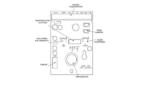 Мини wifi камера – критерии выбора
Мини wifi камера – критерии выбора Обзор популярных моделей беспроводных мини камер с датчиком движения
Обзор популярных моделей беспроводных мини камер с датчиком движения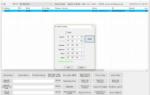 Беспроводное видеонаблюдение ip: принцип работы, оборудование
Беспроводное видеонаблюдение ip: принцип работы, оборудование